
در حال حاضر بسیاری از کاربران از تجهیزات مختلف محیطی برای تماس یا نوشتن از طریق برنامه های خاص استفاده می کنند. یک میکروفون نیز در دستگاه های برتر مورد استفاده قرار می گیرد، که به شما اجازه می دهد تا با کمک صدای ارتباط برقرار کنید، با استفاده از همان اسکایپ یا چت در بازی. با این حال، گاهی اوقات نیاز به قطع صدا از این تجهیزات وجود دارد، که می تواند روش های کاملا متفاوت انجام شود. این در مورد این است که در مقاله فعلی ما بحث خواهد شد. ما می خواهیم به طور کامل در مورد تمام گزینه های دستیابی به هدف نشان دهیم.
میکروفون را در ویندوز 7 خاموش کنید
هر یک از روش های فوق به شیوه ای خاص خود در یک وضعیت خاص موثر است، بنابراین ما به شما توصیه می کنیم تمام راه های نرم افزاری و سخت افزاری را برای انتخاب یک یا چند روش مطلوب مطالعه کنید. بیایید این مواد را از راه حل های سخت افزاری شروع کنیم.روش 1: دکمه در هدست یا میکروفون
به تازگی، هدست ها بسیار محبوب بودند، یعنی هدفون که در آن یک میکروفون داخلی وجود دارد. گیمرها و کاربران و کاربران که به طور فعال از ارتباطات صوتی برای کار استفاده می کنند یا برای اهداف شخصی از این دستگاه ها استفاده می کنند. طراحی برخی از مدل های هدفون های مشابه شامل حضور یک دکمه خاص است که مسئول روشن کردن یا خاموش کردن میکروفون است. دستگاه خود را به دقت یا دستورالعمل های آن برای پیدا کردن چنین سوئیچ بررسی کنید. یک مثال از دکمه ای که در تصویر زیر مشاهده می کنید.
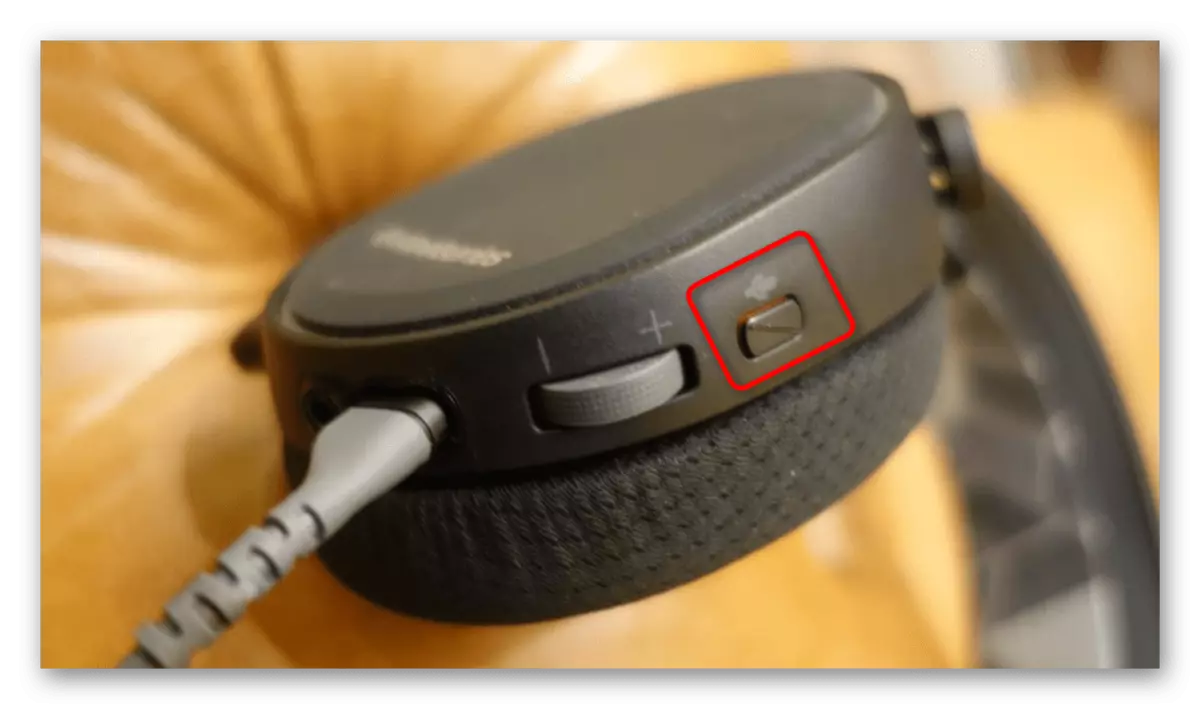
علاوه بر این، لازم به ذکر است که در هدست های خاص، میکروفون، میکروفون روشن می شود و به طور خودکار خاموش می شود زمانی که از شکاف خارج می شود یا از کاسه صعود می کند. درباره این تولید کننده نیز لزوما در دستورالعمل می نویسد. سپس دکمه عملکرد به دلیل ضرورت از دست رفته است، و این تغییر به خبرنگار گزارش می دهد اگر این در راننده استفاده شود.

روش 2: کلیدهای عملکرد صفحه کلید
اگر شما یک کاربر لپ تاپ هستید یا یک صفحه کلید غیر استاندارد با تعدادی از کلید های اختیاری دارید، به هدف عملکردی خود توجه کنید که تحت کلید F1-F12 نمایش داده می شود. به طور معمول، گزینه هایی برای قطع تغییرات صدا یا حجم وجود دارد، و همچنین یک کلید که مسئول غیر فعال کردن میکروفون است. در این مورد، کاربر فقط باید بر روی این کلید با کلیک بر روی FN کلیک کند، اگر BIOS شامل کلیدهای عملکرد معکوس نیست. در غیر این صورت، لازم است تنها بر روی F1-F12 فشار دهید، بسته به گزینه مجموعه. در عکس شما یک مثال از محل چنین کلید را می بینید.
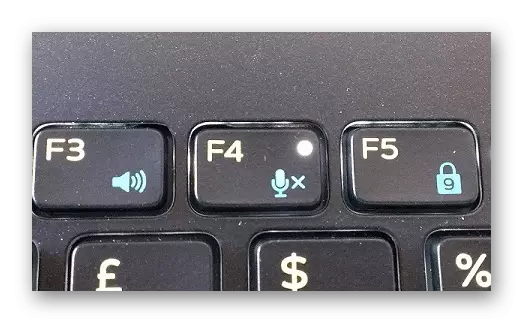
روش 3: نرم افزار برای ارتباط صوتی
در اغلب موارد، میکروفون برای ارتباط صوتی از طریق نرم افزار های مختلف استفاده می شود. در حال حاضر در اینترنت، شما به راحتی می توانید بسیاری از نرم افزار مشابه را پیدا کنید، اما راه حل محبوب ترین هنوز اسکایپ است. بیایید تحقق وظایف امروز را در نظر بگیریم.
- اسکایپ را اجرا کنید و به حساب کاربری خود وارد شوید. در مقابل ورود به سیستم، دکمه را به صورت سه دکمه افقی فشار دهید.
- در منوی زمینه باز می شود، شما علاقه مند به "تنظیمات" هستید.
- یک پنجره پیکربندی جداگانه ظاهر خواهد شد. در اینجا در قسمت سمت چپ، بخش "صدا و ویدئو" را انتخاب کنید.
- گزینه "پیکربندی میکروفون به صورت خودکار" را غیرفعال کنید، لغزنده مربوطه را حرکت دهید.
- حالا شما می توانید به طور مستقل حجم را تنظیم کنید. خط را به مقدار "0" منتقل کنید تا تجهیزات را کاملا غیرفعال کنید.
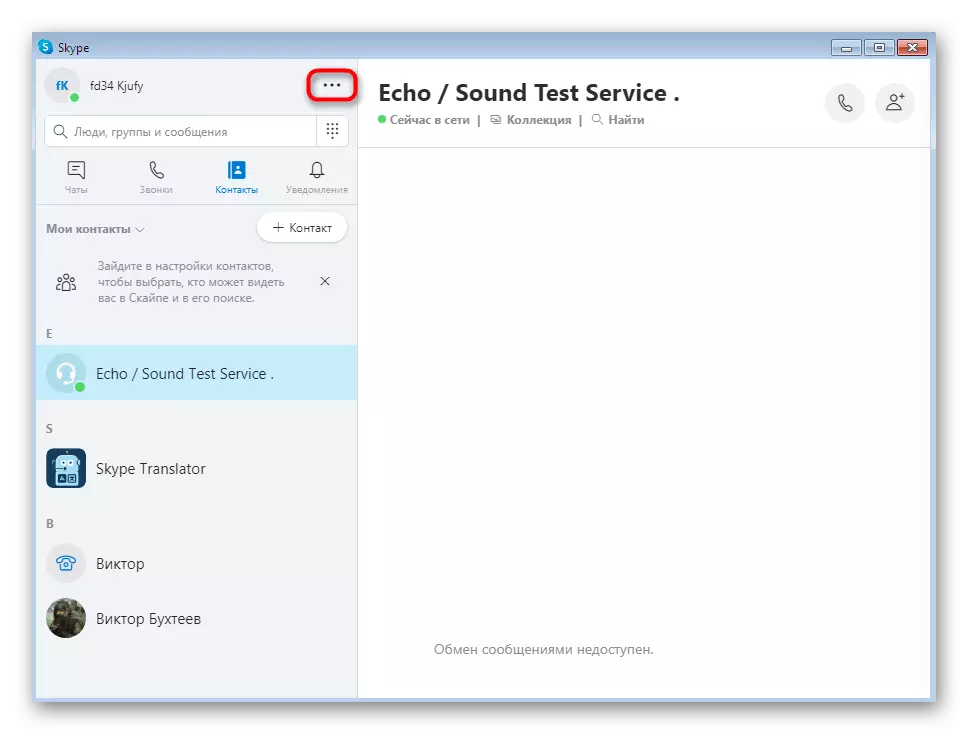
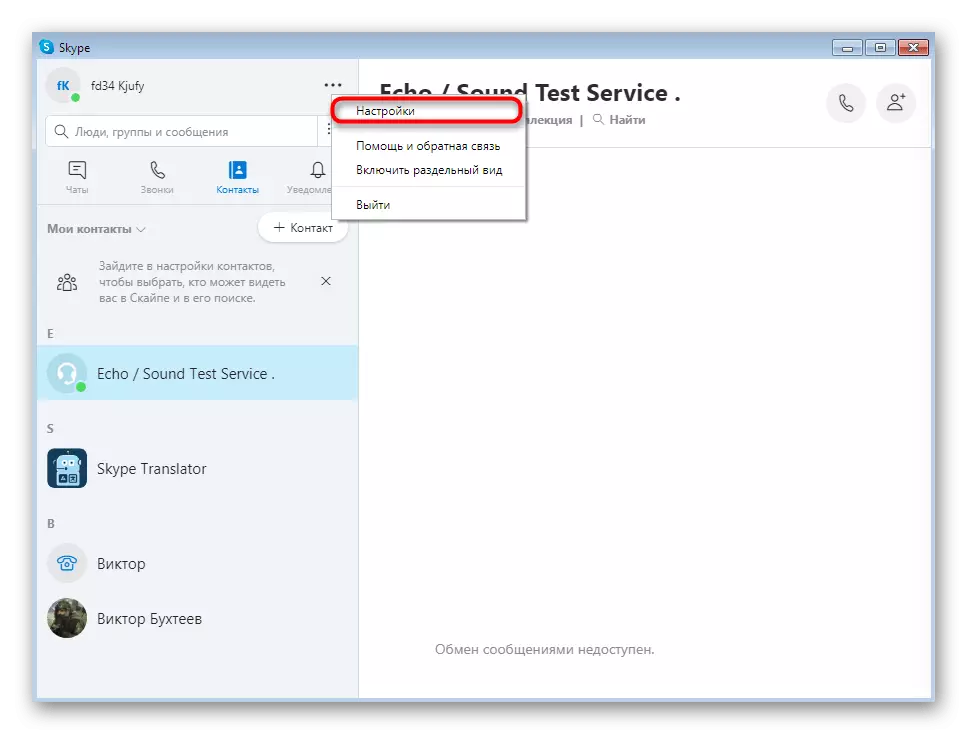
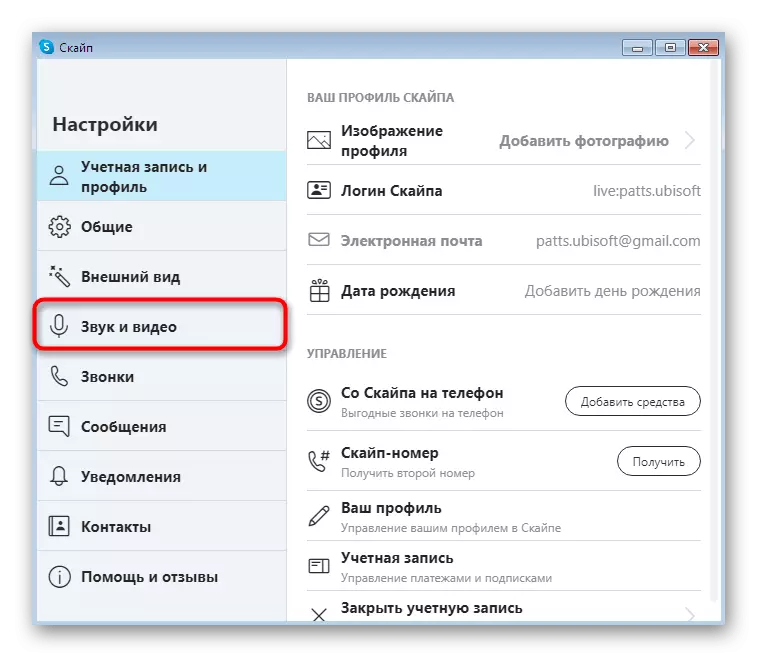
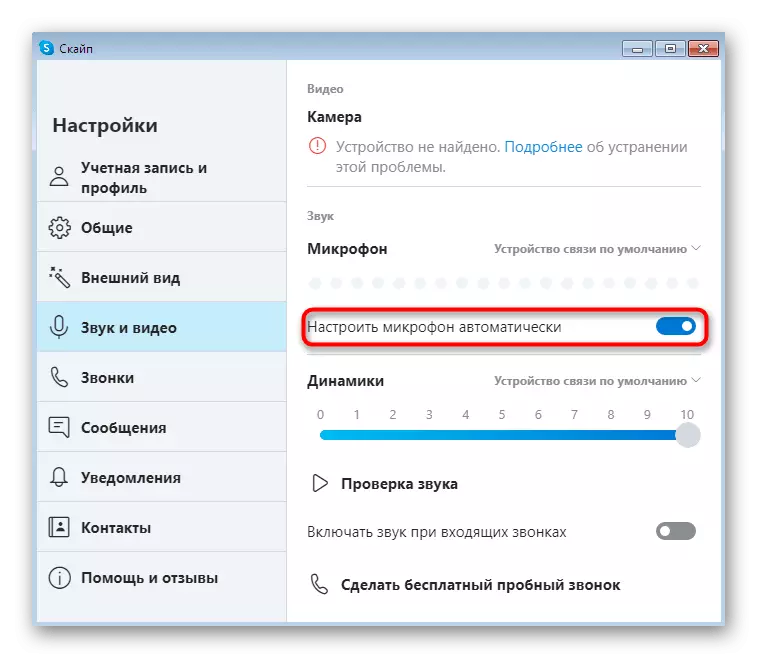
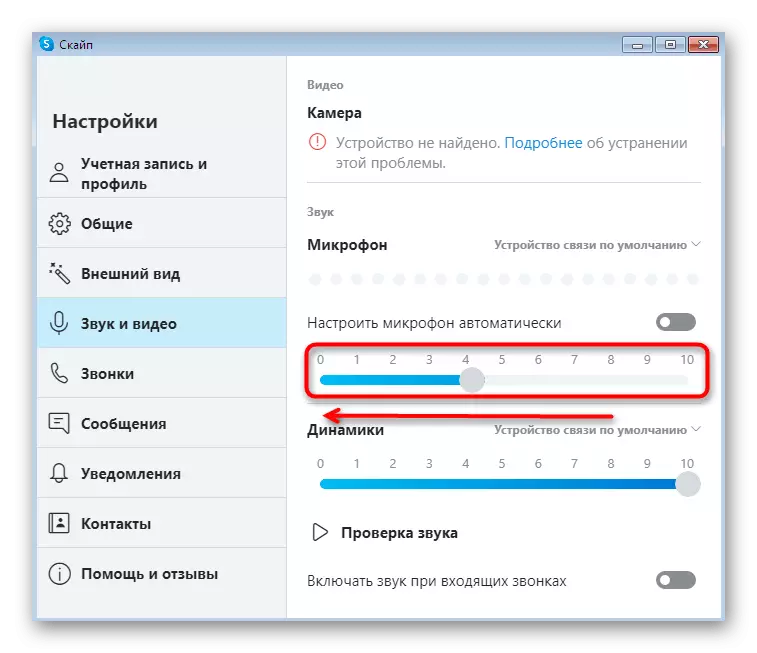
فراموش نکنید که همیشه لازم نیست که به چنین شیوه های رادیکال احترام بگذاریم. اگر شما نیاز به خاموش کردن صدا به طور موقت در هنگام صحبت کردن با یک فرد، کافی خواهد بود تا روی یک دکمه مخصوص تعیین شده در پنجره ارتباطی کلیک کنید. برای روشن کردن دستگاه، باید دوباره روی آن کلیک کنید. تقریبا همان اصل این پیکربندی در سایر برنامه های محبوب انجام می شود، بنابراین ما جزئیات را در هر یک از آنها متوقف نخواهیم کرد، اما ما به روش زیر تبدیل خواهیم شد.
روش 4: "صدا" منو در ویندوز
گاهی اوقات لازم است ضبط ضبط را به طور مستقیم در سیستم عامل، دور زدن برنامه های شخص ثالث غیرفعال کنید. باید در نظر داشته باشید که چنین قطع اتصال کاملا در همه جا منعکس شود. اولین نوع این راه حل این است که از منوی "صدا" استفاده کنید و به نظر می رسد این است:
- منوی شروع را باز کنید و به بخش "کنترل پنل" بروید.
- در اینجا، "صدا" را با کلیک بر روی آن با دکمه سمت چپ ماوس انتخاب کنید.
- در پنجره ای که باز می شود، به برگه «ضبط» بروید.
- در اینجا شما بر روی میکروفون مورد نیاز دو بار کلیک کنید تا به پیکربندی آن بروید.
- روی برگه "سطوح" کلیک کنید، جایی که حجم ویرایش شده است.
- شما می توانید نوار لغزنده را به حداقل مقدار حرکت دهید یا به سادگی بر روی دکمه صدا کلیک کنید تا صدای ضبط را غیرفعال کنید.
- در حال حاضر، هنگامی که دیدگاه دکمه تغییر کرده است، قبل از اعمال تغییرات، می توانید پنجره را ببندید.
- علاوه بر این، یک گزینه برای تکمیل دستگاه وجود دارد، و این به این واقعیت منجر خواهد شد که تجهیزات به سادگی نمایش داده نخواهد شد. شما می توانید این کار را با کلیک بر روی دستگاه PCM انجام دهید.
- منوی زمینه باز می شود که در آن گزینه "غیرفعال" را انتخاب کنید.
- پس از آن، متوجه خواهید شد که "دستگاه های صوتی" نصب نشده اند "اگر میکروفون تنها باشد.
- دوباره روی PCM ضربه بزنید و گزینه "نمایش دستگاه های غیرفعال" را بررسی کنید. از اینجا میکروفون روشن می شود اگر آن را به طور ناگهانی نیاز دارد.
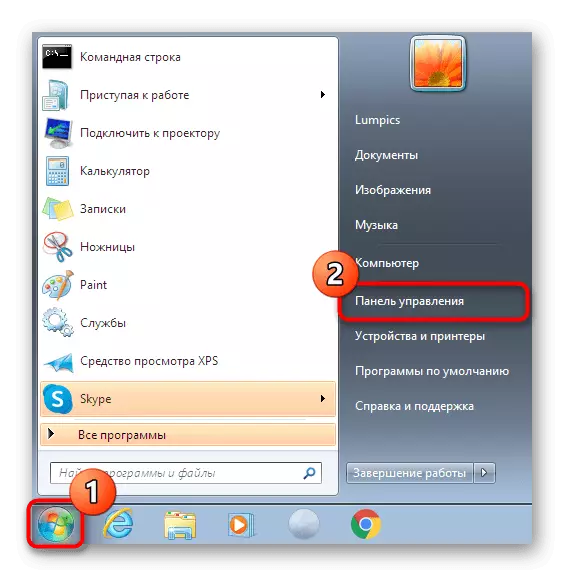
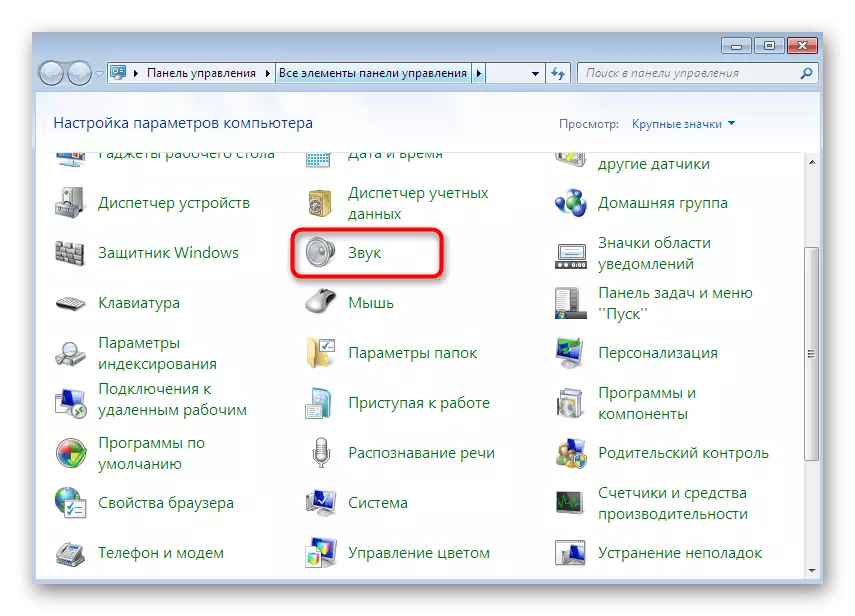

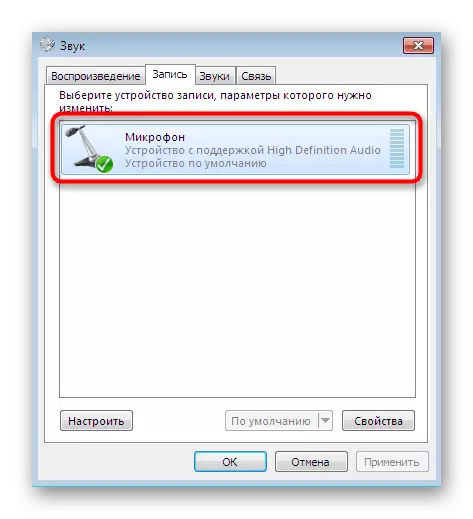
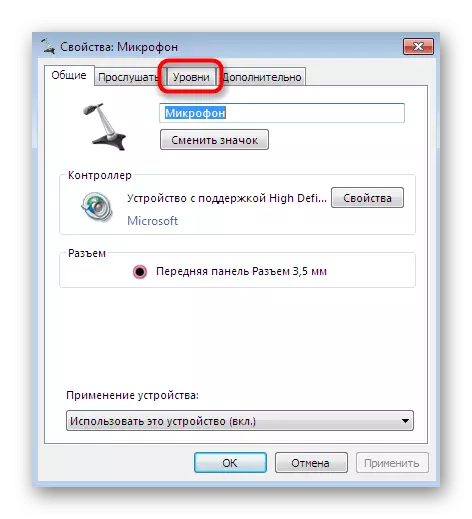

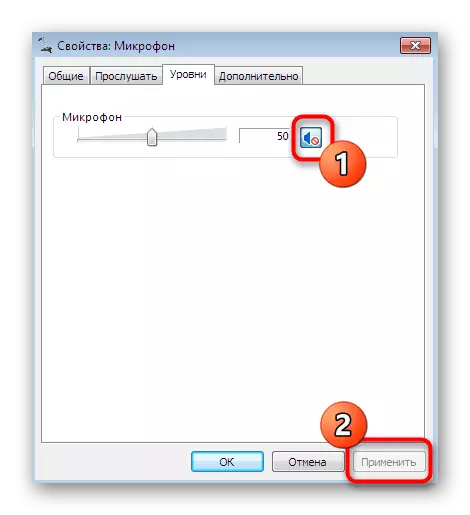
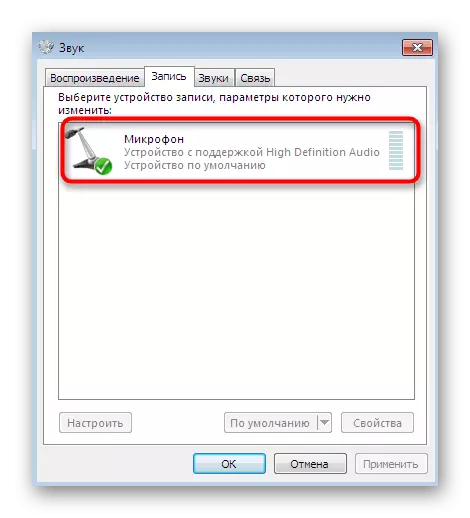
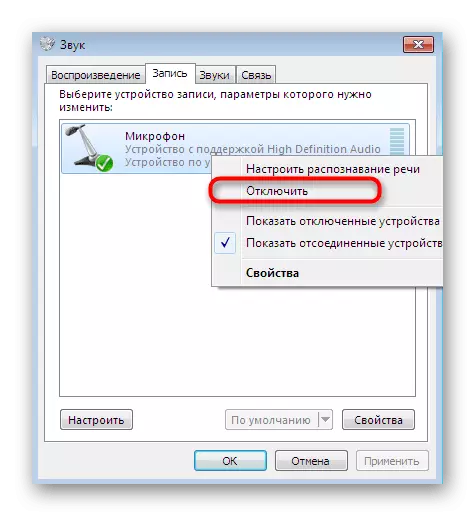
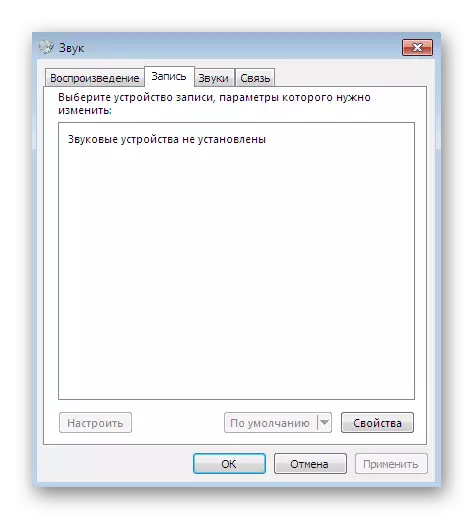
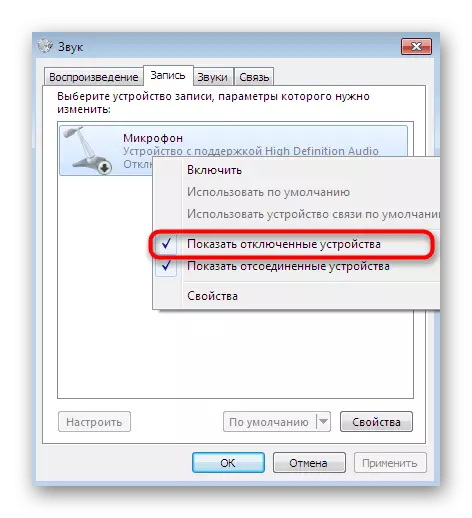
همانطور که می بینید، به راحتی می توانید ضبط دستگاه را از طریق منوی "صدا" یکی از دو گزینه غیرفعال کنید. اولین بار اغلب استفاده می شود به سادگی برای خاموش کردن حجم، و دوم - زمانی که لازم است برای حذف تجهیزات از لیست اتصال.
روش 5: منوی مدیریت دستگاه
ما فقط در مورد یک روش گفتیم، اجازه می دهد تا میکروفون را در لیست متصل نشان ندهد. بر این اساس، امکان استفاده از آن بدون استفاده قبلی نخواهد بود. راه حل مشابه دیگری وجود دارد، اما از طریق مدیر دستگاه اجرا می شود.
- حرکت به "کنترل پنل" مناسب برای شما یا همانطور که در بالا نشان داده شد. در اینجا بخش مدیریت دستگاه را انتخاب کنید.
- گسترش دسته "صدا، ویدئو و دستگاه های بازی".
- این فقط برای انتخاب یک دستگاه باقی می ماند، بر روی آن توسط PCM کلیک کنید و مورد "غیر فعال" را انتخاب کنید. فعال سازی دقیقا به همان شیوه انجام می شود.
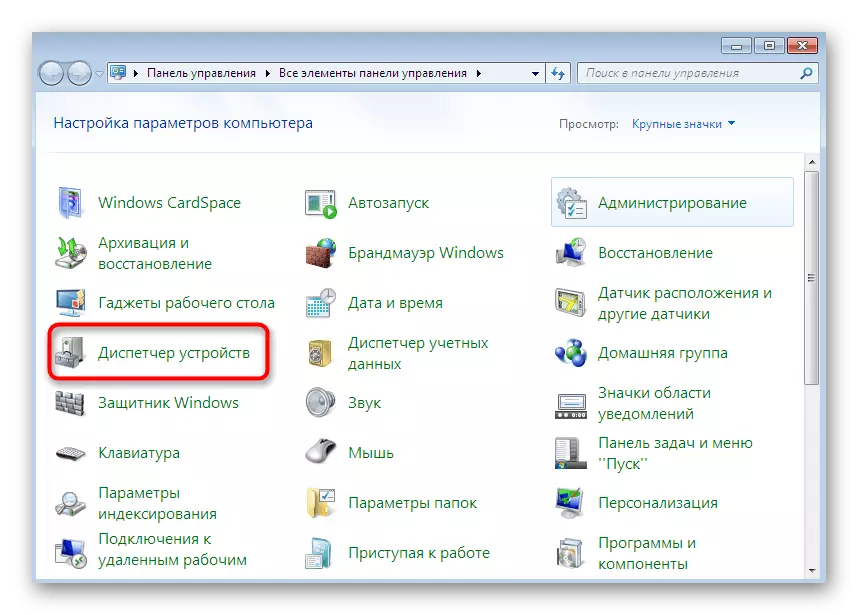
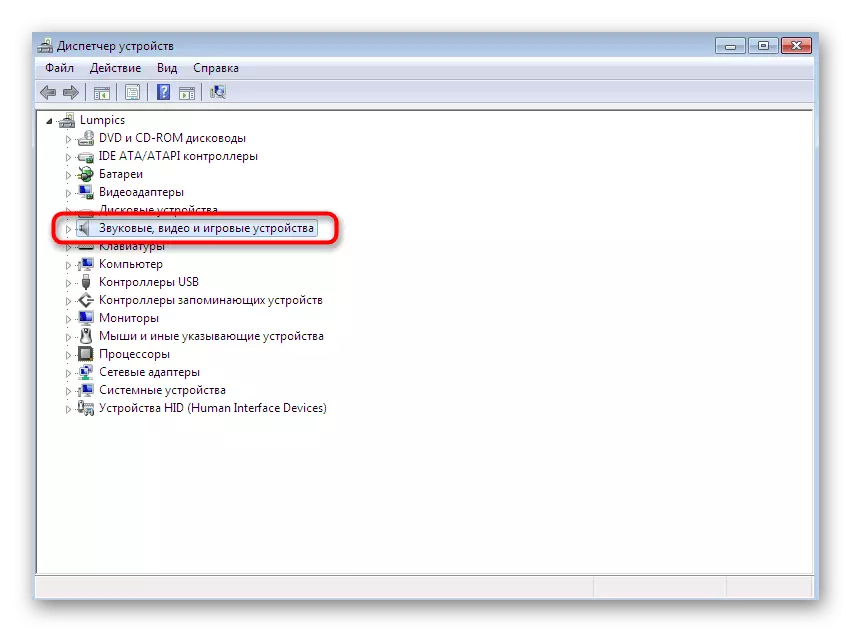
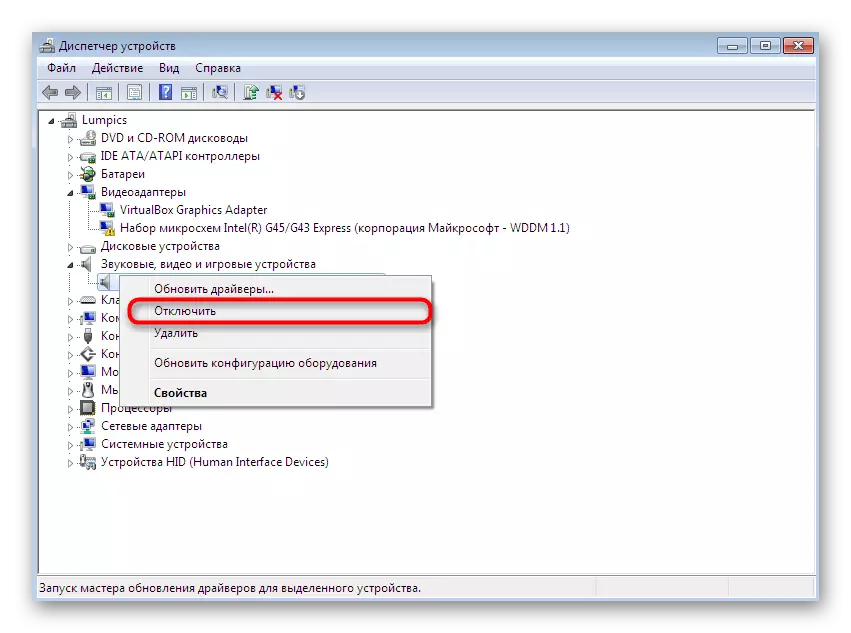
حالا شما با پنج روش مختلف آشنا هستید که به شما اجازه می دهد میکروفون را در سیستم عامل ویندوز 7 غیرفعال کنید. شما فقط می توانید بهترین آنها را انتخاب کنید تا بتوانید برای این اقدام آماده باشید.
همچنین خواندن: تبدیل میکروفون در ویندوز 7
